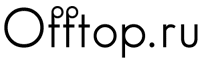
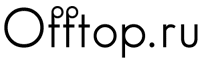 |
| [ На главную ] -- [ Список участников ] -- [ Зарегистрироваться ] |
| On-line: |
| pinuk4u.com-Информационный форум для всех и обо всем. / Интересные статьи и тексты / КАК СДЕЛАТЬ ВИДЕОСЕРВЕР НА БАЗЕ КОМПЬЮТЕРА |
| Страницы: 1 |

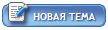
|
| Автор | Сообщение |
|
erudit генерал Группа: Администраторы Сообщений: 5361 |
Добавлено: 23-09-2005 04:06 |
|
Практически в каждой состоятельной семье имеется компьютер. Практически каждый предприниматель имеет компьютер. Каждый, даже небольшой офис, не обходиться без компьютера. Насколько полно используются возможности компьютера? Сложно сказать точно. Можно только сказать, что огромный резерв возможностей современной вычислительной техники остаётся неприкосновенным. Допустим, что в нашем распоряжении небольшой офис, владельцами которого мы являемся. Вопрос безопасности в наше время имеет столь же важное значение, как для жизнедеятельности человека кислород. Самое удобное и надёжное средство охраны собственности - телевизионные системы наблюдения с возможностью сохранения видеоинформации. Это утверждение всегда воспринимается как аксиома, и обсуждению, как правило, не подлежит. Согласитесь, конечно же хорошо бы было, если бы у дверей была установлена видеокамера, которая бы при появлении в поле видимости камеры человека начинала запись всего происходящего в архив, который можно было бы впоследствии записать на компакт диск, отправить по электронной почте. Оборудование могло бы работать круглые сутки, вести наблюдение за нашей собственностью. Случай классический, широко встречающийся в практике. Но только мы твёрдо решили, что нам лучше всего подходит для охранной деятельности, начинают появляться некоторые отрицательные моменты, которые заставляют забыть про реализацию идеи. Главный отрицательный момент как таковой один - стоимость проекта. А она будет заоблачной. Для нашего небольшого предприятия явно непосильные расходы. Если конечно не подойти к решению вопроса с другой стороны - использования альтернативного программного обеспечения, осуществляющего вышеописанные действия в полном объёме. Сформулируем задачу. Нам нужно чтобы осуществлялся видеоконтроль за крыльцом подъезда нашего офиса, чтобы в результате деятельности нашей системы мы получали видеоматериал о происходящих действиях на вменённой территории с указанием даты и времени действий. Что тогда нам нужно для реализации задуманного? Компьютер, небольшую сумму на приобретение недостающего оборудования, желание и минут 40 рабочего времени. Будем считать, что компьютер в офисе у нас есть, и именно его, обычный офисный компьютер мы будем модернизировать в мощное охранное средство. Осуществляем нашу задумку по нижеприведенному плану: Для того, чтобы превратить обычный компьютер в охранный видеосервер, необходимо установить в него устройство видеоввода и специальное программное обеспечение. В качестве устройства видеоввода можно использовать: - ТВ-тюнер - Веб-камеру - Карту для видеоконференций - Карту для видеомонтажа Из данного списка типов устройств, остановимся на ТВ-тюнере - это устройство часто встречается в составе мультимедийных компьютеров и может легко конкурировать со специализированными одноканальными платами для охранных видеосерверов. Внешний вид устройства и описание разъёмов представлено на рисунке:  Цифрами обозначены: 1 - разъём инфракрасного датчика 2 - разъём антенного входа 3 - разъём аудио выхода тв-тюнера 4 - разъём видеовхода 5 - разъём низкочастотного композитного видеовхода 6 - разъём низкочастотного входа S-VIDEO Установка ТВ-тюнера ничем не отличается от установки любого другого устройства шины PCI: выключаем компьютер из сети питания, открываем крышку системного блока, в свободный слот устанавливаем плату ТВ-тюнера, фиксируем установку платы винтом в штатном месте крепления, производим сборку системного блока в обратном порядке. Включаем компьютер в сеть. Если на Вашем компьютере установлена операционная система Windows линейки NT последних релизов - Me, NT 2000 или XP, то при запуске операционная система выведет окно, в котором будет указано, что в системе появилось новое устройство, и для него нужно установить драйвер. Если такого окна не появилось, то драйвер всё равно нужно устанавливать, т.к. без него работа с данным устройством будет невозможна. Драйвер - это программный модуль, который является связующим звеном между устройством и программами, которые будут использовать данное устройство в своей работе. Драйвер изготавливается производителем оборудования и поставляется вместе с оборудованием. Для разных операционных систем нужны драйвера, соответствующие типу операционной системы, под управлением которой должно эксплуатироваться устанавливаемое оборудование. Если у Вас нет драйвера для ТВ-тюнера, то его можно загрузить со страницы файлового архива лаборатории . После успешной установки драйвера нужно проверить его работоспособность. Для этого можно загрузить со страницы файлового архива лаборатории программу для тестирования видеоустройств и распаковав запустить её. Если драйвер установлен правильно и устройство работоспособно, то Вы увидите на экране программы или синий фон, говорящий о том, что драйвер тв-тюнера работает с одним из низкочастотных входов, на котором в данный момент отсутствует сигнал, или рябящий фон (как на экране телевизора не настроенного на вещающий канал), говорящий о том, что драйвер тв-тюнера работает непосредственно с тюнером, на высокочастотный (антенный) вход которого в данный момент не поступает полезного высокочастотного сигнала. Если ничего из вышеописанного не происходит, и программа при запуске показывает сообщение, что не найдено устройство видеозахвата, то нужно проверить работоспособность оборудования или проверить правильность установки драйвера, совместимость драйвера с типом операционной системы. Возможно появление сообщения об отсутствии библиотек DirectX, если установка оборудования осуществляется на новую машину. Для устранения этой проблемы нужно проинсталлировать пакет (желательно последней версии) библиотек DirectX и перезагрузить компьютер (DirectX последней версии можно загрузить с сервера производителя - Microsoft'a). Установка других типов плат и оборудования сводиться к тем же действиям - непосредственно физическая установка оборудования (или присоединение оборудования к компьютеру) и последующая установка драйвера устройства. Будем считать, что оборудование установлено правильно, и тест на работоспособность пройден. Теперь можно приступать к следующему шагу - подключение видеокамеры к ТВ-тюнеру. Подключение видеокамеры тоже является типовой операцией сборки. Все видеокамеры имеют три обязательных выхода: общий - GND (минус), плюс питания - Power - DC12V (+12 вольт), видеовыход - Video . Некоторые модели камер включают в свою конструкцию микрофон, для осуществления работы с аудио каналом, и при наличии такового может встретиться выход с подписью Audio - аудио канал , микрофонный выход. Схема включения видеокамеры тоже типична для большинства случаев эксплуатации. Но до того, как разбирать принципиальную схему подключения видеокамеры, стоит несколько слов сказать о питании видеокамеры. В схеме большинства видеокамер содержится стабилизатор питания, который позволяет эксплуатировать видеокамеру в широком диапазоне напряжения питания - от 8 до 15 вольт. Поэтому для питания видеокамеры можно использовать как отдельный блок питания, так и стандартное напряжение питания в самом компьютере - 12 вольт. Стоит отметить, что вариант питания от компьютера несколько удобнее - не стоит приобретать специально отдельный источник питания для видеокамеры, не нужно занимать одну из розеток сети питания, не нужно проверять при включении системы работоспособность источника питания. Для самого компьютера такое включение не будет бременем - энергопотребление видеокамер незначительно. Но у такого варианта питания видеокамеры есть так же недостатки - кабель питания, ведущий к видеокамере, должен быть недоступен для механического воздействия с целью повреждения, в противном случае злоумышленники зная, организацию видеосистемы, могут повредить кабель, и замкнув провода обесточат весь компьютер. Конечно же данное условие должно соблюдаться и в случае персонального питания видеокамеры, т.к. при повреждении кабеля питания (или кабеля несущего видеосигнал, если они не совмещены) видеосервер будет продолжать работу без видеосигнала, соответственно наблюдение за объектом будет прервано. Техническая сторона подключения питания видеокамеры к блоку питания компьютера выглядит следующим образом: кабеля питания для устройств компьютера имеют четыре провода - красный, чёрный, чёрный, жёлтый. Контакт красного провода соответствует выводу напряжения +5 вольт, чёрные провода это минус питания, жёлтый +12 вольт. Самое простое, что можно сделать для использования напряжения питания компьютера для питания видеокамеры, это организовать переходник из старого вентилятора охлаждения процессора или аналогичного устройства, как показано на рисунке:  Если по тем или иным причинам в качестве источника питания будет использоваться отдельное устройство, то для питания видеокамеры подойдёт любой блок питания - от телевизионной антенны, игровой приставки, телефона, с постоянным напряжением на выходе 12 вольт. Разводка проводов выглядит следующим образом:  При выполнении работ по монтажу разводки следует соблюдать технические требования для проведения монтажных работ и осуществление монтажных работы должно происходить при обязательно выключенной технике. Если соединения проводов и контактов надёжны, то при подаче питания схема работает сразу, трудностей обычно не возникает. Проверить работоспособность системы можно включив программу для тестирования видеоустройств, после запуска которой Вы должны увидеть изображение поступающее с камеры в окне программы тестирования, при условии, что в данный момент драйвер видеоустройства использует видеовход, на который подаётся видеосигнал. Для более надёжной работы видеосервера, независимо от того, выполняются на нём какие-либо ещё работы (выполнение любых офисных приложений) или компьютер используется только для видеонаблюдения, желательно установить для питания системного блока и блока питания видеокамеры источник бесперебойного питания. Источник бесперебойного питания желательно иметь такой, чтобы его ресурса батареи хватало на 30 минут работы системного блока и видеокамеры без наличия напряжения в сети питания. На этом этапе техническая часть работ по созданию видеосервера закончена. Можно приступать к главному - установка специального программного обеспечения. Со станицы файлового архива лаборатории загружаем одну из версий программ серии "Видеонаблюдение", устанавливаем на компьютер, в который уже установлена плата видеозахвата и драйвер к ней. Проблем с установкой программы на компьютер обычно не возникает. Далее действуем согласно инструкции по установке программы - разные версии "Видеонаблюдения" имеют разный порядок работы и настройки. Но принцип работы у всех версий одинаков - при появлении в кадре движущихся объектов программа будет осуществлять запись видеоинформации в архив в режиме реального времени, с сохранением даты и времени кадра. Дополнительно, к записи видеоинформации, по желанию пользователя, программа будет оповещать пользователя о появлении движения на охраняемом объекте визуально, отражая окно терминала видеонаблюдения, производить звуковое оповещение сигналом тревоги. Качество сохраняемой видеоинформации тоже определяется пользователем - чем выше качество изображения, тем больше места на жёстком диске нужно для размещения видеокадра. При среднем качестве записи, за сутки видеоархив может занимать от 12 до 35 мегабайт дискового пространства при разрешении кадра 320*240 точек, что зависит в первую очередь от показателя присутствия на охраняемой территории. Размер видеокадра пользователь может устанавливать на своё усмотрение. Обычное разрешение для видеонаблюдения - 352*288 точек.  Внешний вид терминала видеонаблюдения на данный момент одинаков во всех версиях (за исключением многокамерных). Независимо от выбора версии программного обеспечения, программы линейки "Видеонаблюдение" X-COM Research Laboratory будут работать долго и безотказно. Внешний вид терминала "Видеонаблюдение" (Нажмите на рисунок для отображения в реальном масштабе) Примечание: если у Вас есть выбор в приобретении того или иного типа устройства, то следует прочитать материал "Системные требования к компьютеру" для анализа и корректировки Вашего выбора. Источник : http://www.xres.ru/ |
| Страницы: 1 |

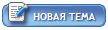
|
| pinuk4u.com-Информационный форум для всех и обо всем. / Интересные статьи и тексты / КАК СДЕЛАТЬ ВИДЕОСЕРВЕР НА БАЗЕ КОМПЬЮТЕРА |